Si vous créez un élément, puis réalisez ensuite que vous n'en avez pas besoin en tant qu'élément répétitif, vous pouvez le convertir en une conception.
Remarque : Ne faites pas glisser d'éléments vers le dossier des conceptions dans l'Explorateur Windows. Ceci risquerait d'entraîner une incohérence dans les données du projet.
- Sur la barre d'outils d'accès rapide, cliquez sur Navigateur du projet
 .
. - Cliquez sur l'onglet Conceptions.
- Dans l'explorateur de dessins, recherchez l'élément à convertir en une conception.
- Sélectionnez-le et faites-le glisser vers la catégorie Conceptions ou l'une de ses sous-catégories.
- Spécifiez les propriétés de la conception.
- Cliquez sur OK.
La boîte de dialogue Navigateur du projet - Actualisation du chemin du projet s'affiche.
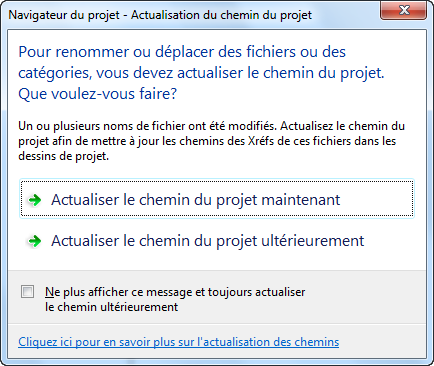
- Mettez à jour les fichiers de projet :
Pour... Action... mettre immédiatement à jour tous les fichiers de projet cliquez sur Actualiser le chemin du projet maintenant. remettre à plus tard la mise à jour de tous les fichiers de projet cliquez sur Actualiser le chemin du projet ultérieurement. Si vous fermez le projet sans avoir actualisé son chemin, les fichiers de dessin demeurent en attente de mise à jour et s'affichent dans la boîte de dialogue File d'attente d'actualisation des chemins du projet lors de la réouverture du projet. Remarque : Pour reconvertir la conception en un élément, faites-la glisser vers la catégorie Eléments.DANGER : Lorsque vous actualisez le chemin d'un projet enregistré dans une version antérieure à AutoCAD Architecture 2010, les dessins sont enregistrés au nouveau format de fichier. Vous ne pouvez donc pas ouvrir ces dessins dans les versions d'AutoCAD Architecture antérieures à la version 2010. Synchroniser un projet avec les normes du projet a également pour effet d'enregistrer les dessins du projet au nouveau format de fichier.